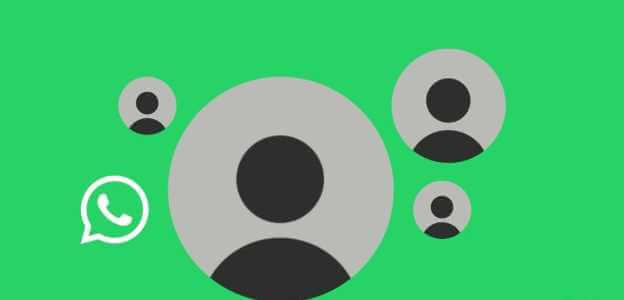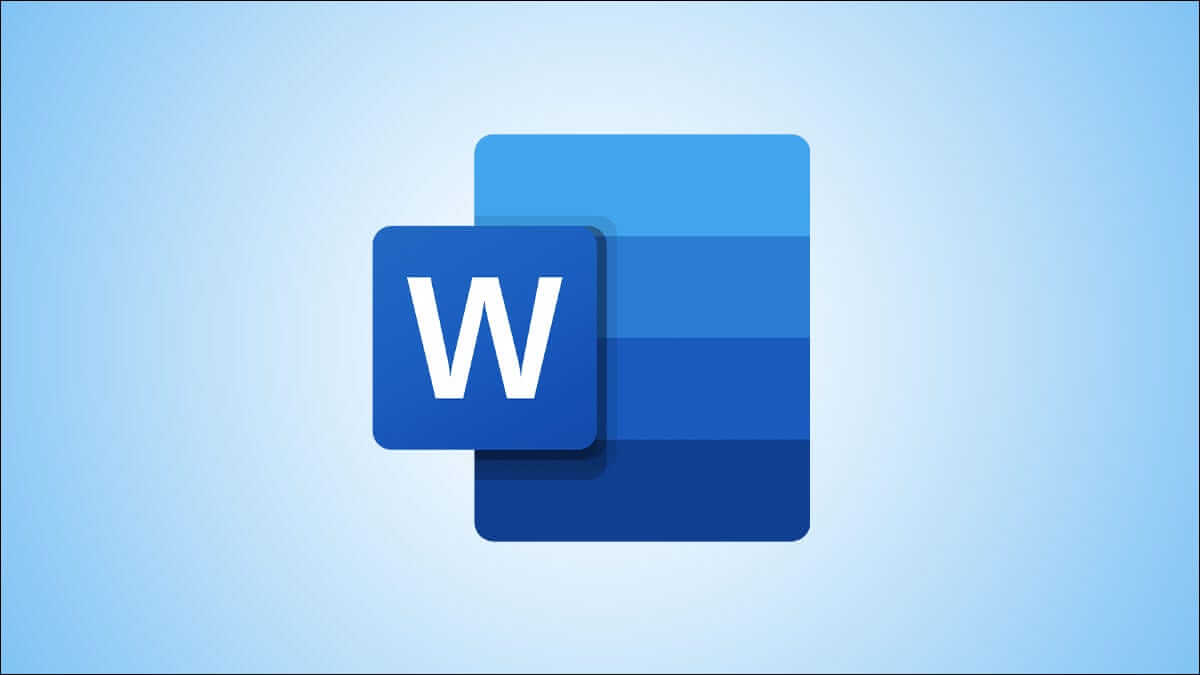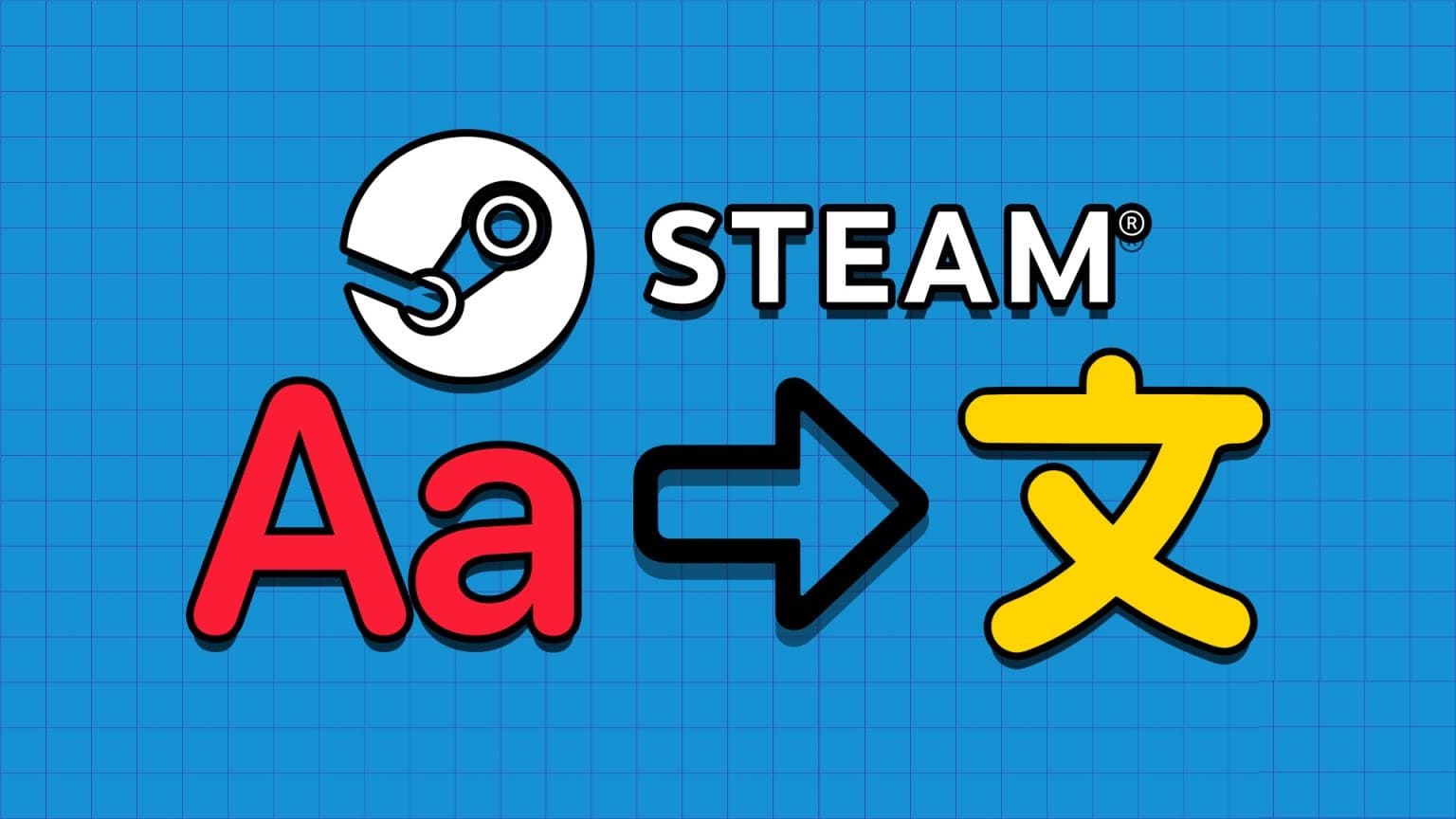Canva стала чудовим онлайн-ресурсом, який пропонує багато Класні можливості редагування. Ви можете створювати дивовижні публікації в Instagram на Canva іСтворення та налаштування таблиць І навіть редагувати відео. Платформа також є чудовим варіантом для створення приголомшливих презентацій для завдань коледжу, презентацій компанії та онлайн-занять. Але що, якби ви могли безкоштовно підвищити якість своїх презентацій на Canva? Ця публікація покаже вам, як додати анімацію в презентації Canva на мобільних і настільних ПК.
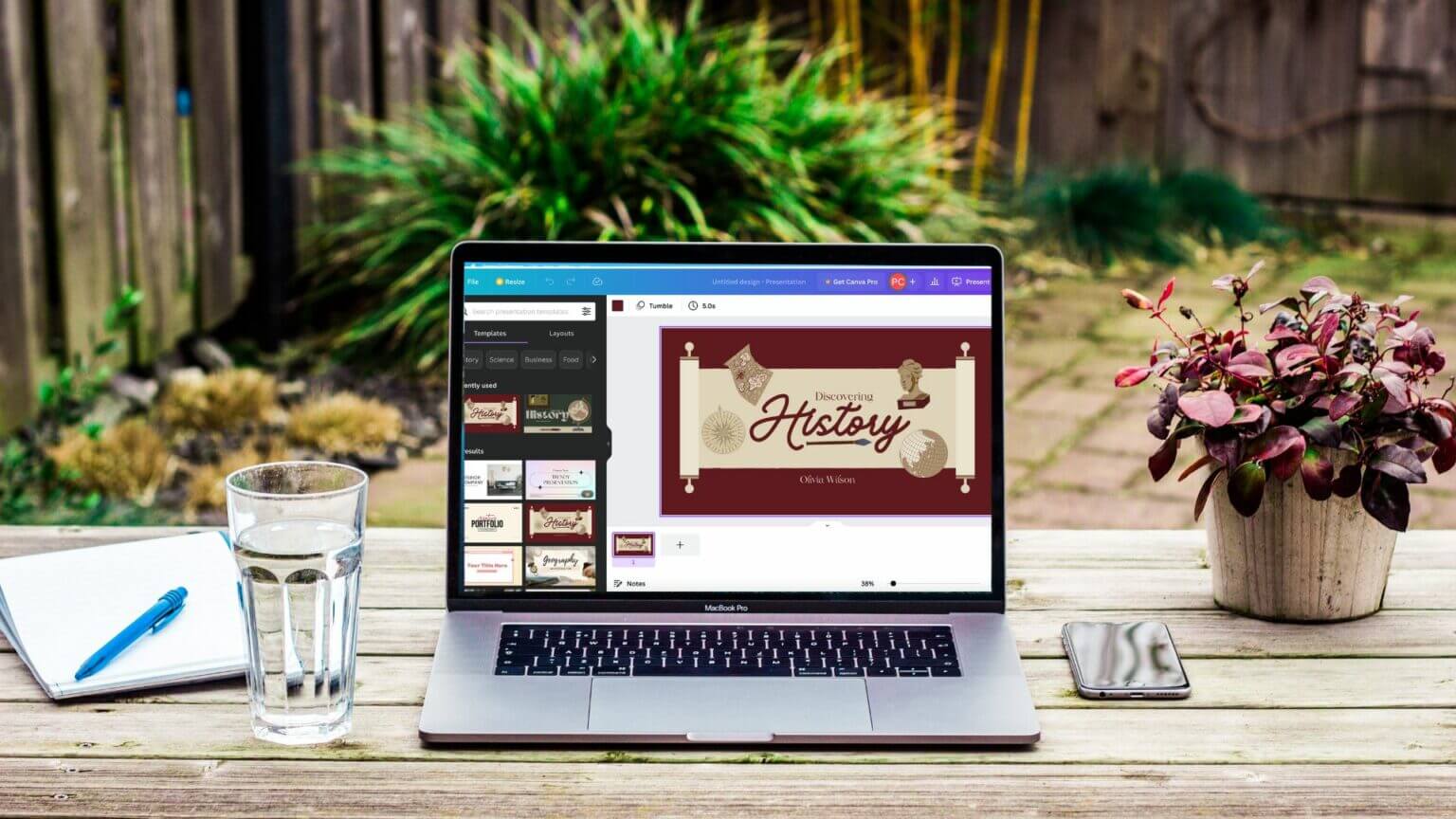
Додайте анімацію в режимі перегляду Canva на робочому столі
Так само, як Canva пропонує безліч настроюваних шаблонів для ваших публікацій у соціальних мережах, ви також можете вибрати один із багатьох безкоштовних шаблонів для створення красивих презентацій. Якщо ви хочете вивчити більше можливостей і розблокувати додаткові функції, ви можете підписатися на Canva Pro, який коштує 12.99 доларів США на місяць.
Почнемо з кроків для створення та додавання анімації до презентації Canva на робочому столі.
Розділ 1: відчинено Браузер і перейдіть до canva.com.
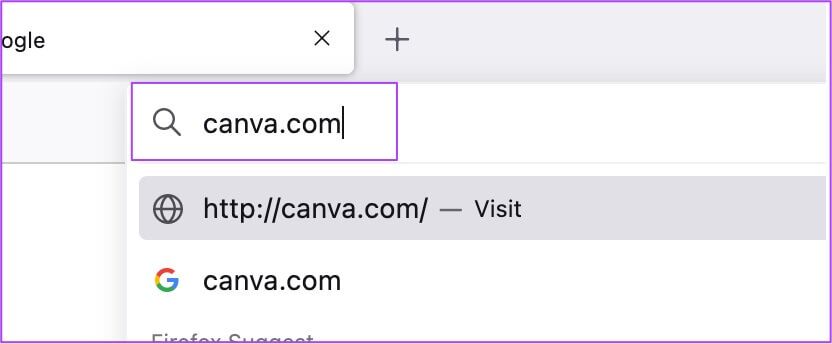
Розділ 2: Увійдіть за допомогою Ваш обліковий запис Canva.
Крок 3: після відкриття сторінки , Натисніть "Штепсельна розетка".
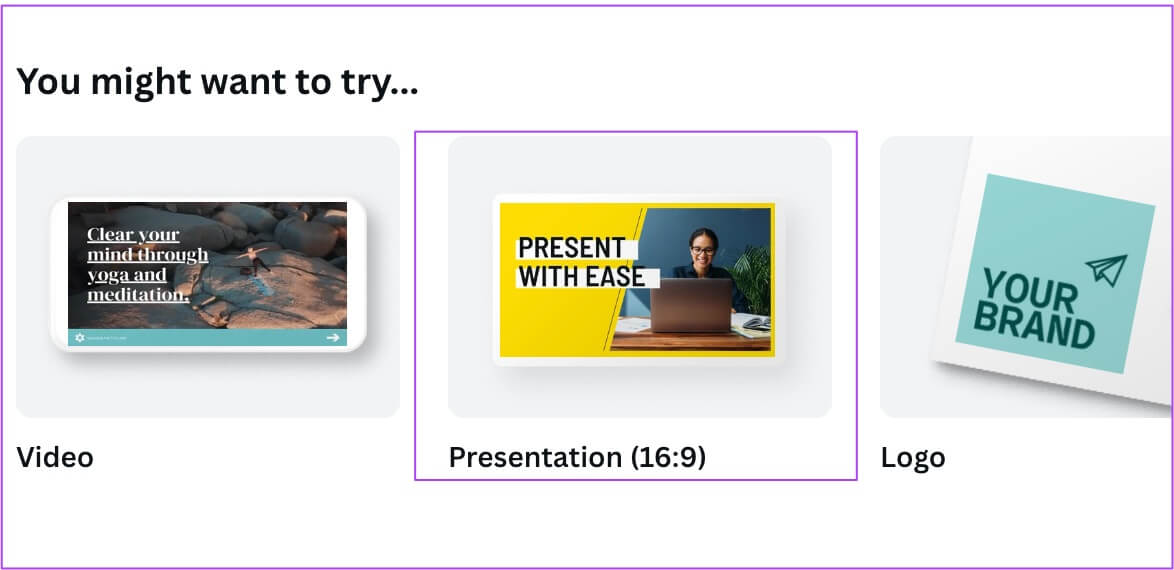
Нова порожня презентація буде створена і відкриється на вашому екрані.
Розділ 4: Прокрутіть вниз Вкладка Шаблони Щоб вибрати один для своєї презентації.
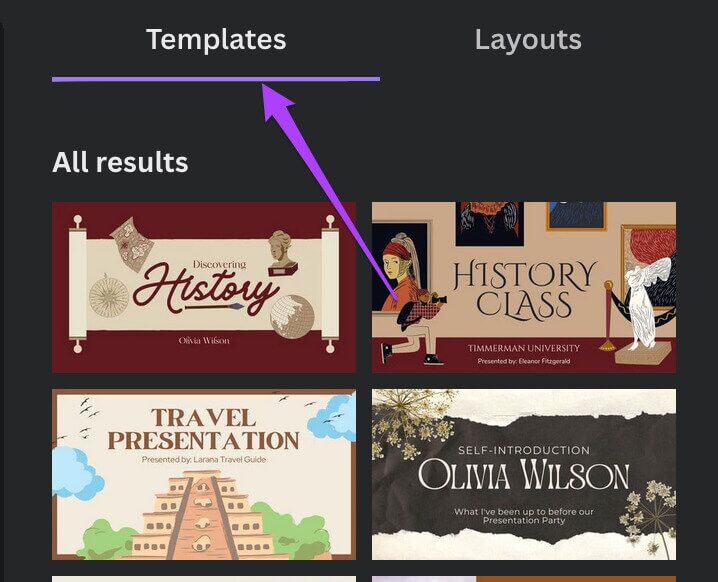
Розділ 5: Клацніть Зразок який ви обираєте.
Canva попросить вас додати всі сторінки або першу сторінку вашого шаблону. Ви можете вибрати їх відповідно до ваших уподобань.
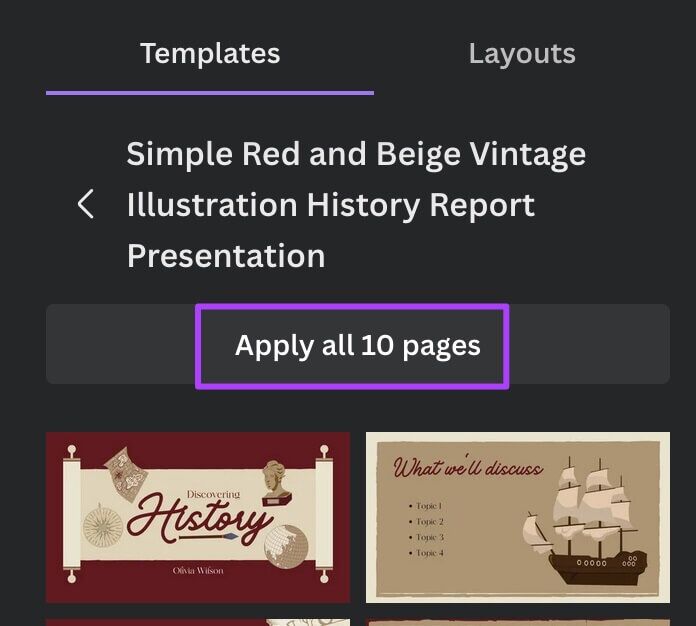
Крок 6: один раз Додати шаблон слайда , наведіть вказівник миші, щоб побачити різні елементи, додані на слайд.
Розділ 7: Клацніть Елемент що ви хочете перемістити. ми вибираємо Текст Наприклад.
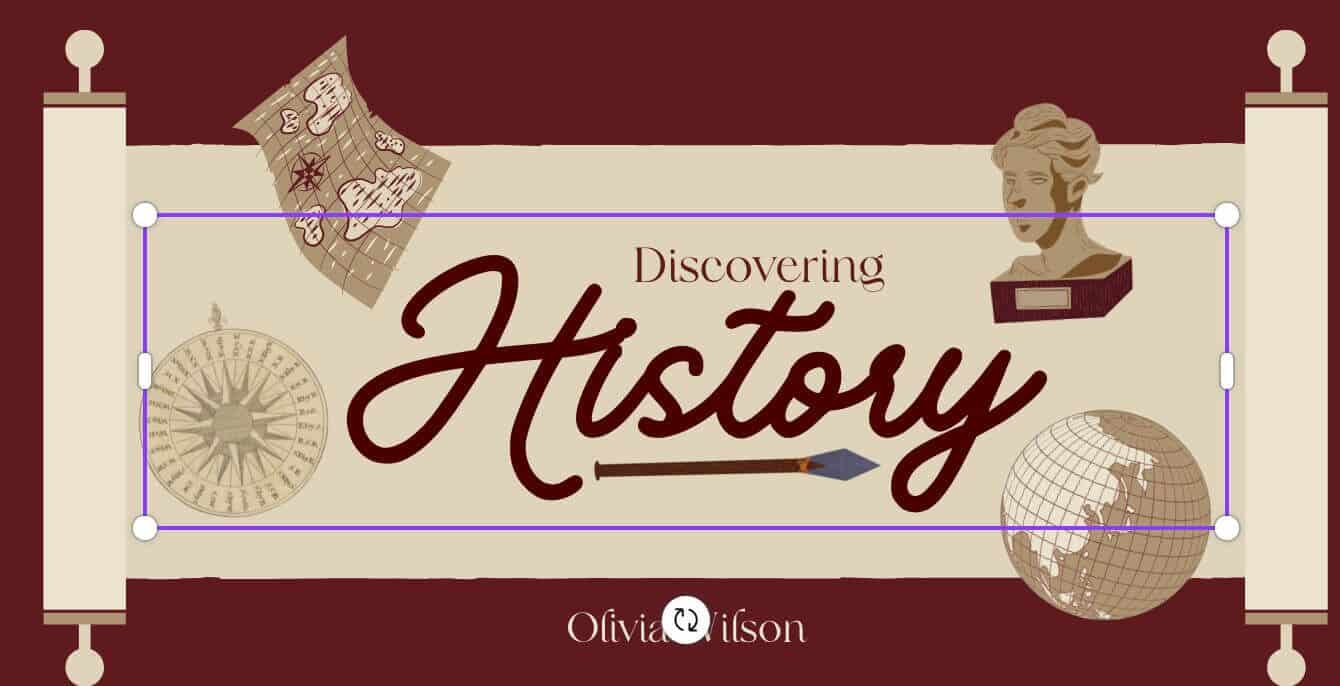
Розділ 8: Після вибору натисніть оживити في рядок меню верхня ковзання.
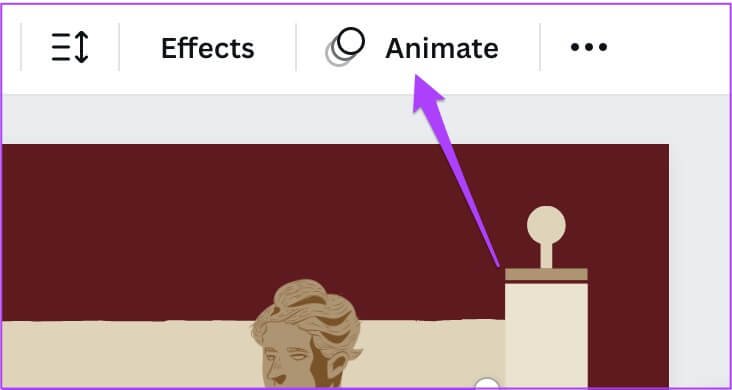
Крок 9: Знайдіть стиль мультфільму з лівого меню.
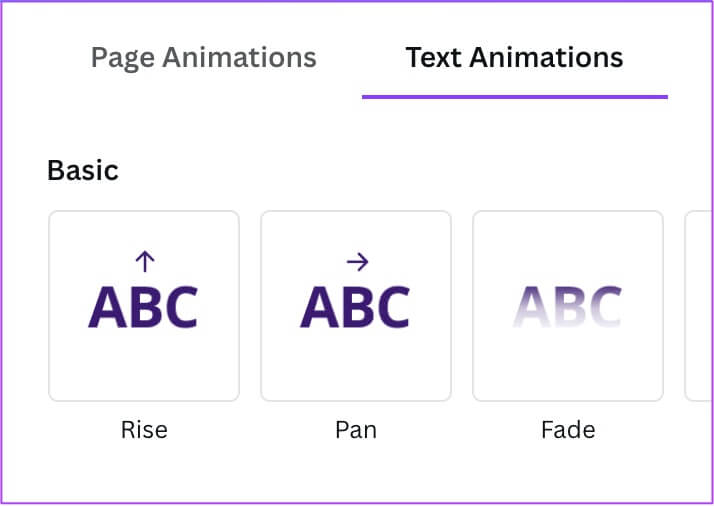
Ви можете прокрутити вниз і вибрати з багатьох різних варіантів.
Якщо ви використовуєте Canva Pro, ви можете змінити швидкість і напрямок анімації.
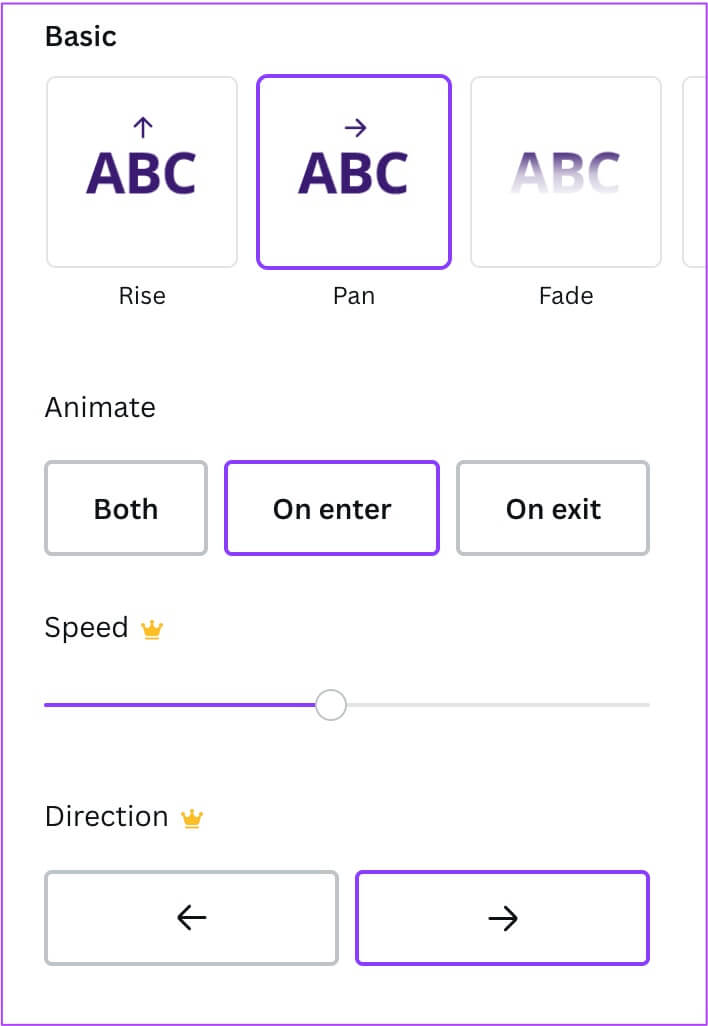
Ви можете вибрати кілька елементів і перемістити їх окремо. Щоб перевірити стиль анімації елементів на слайді, виділіть їх, і їх назва з’явиться на панелі меню у верхній частині слайда.
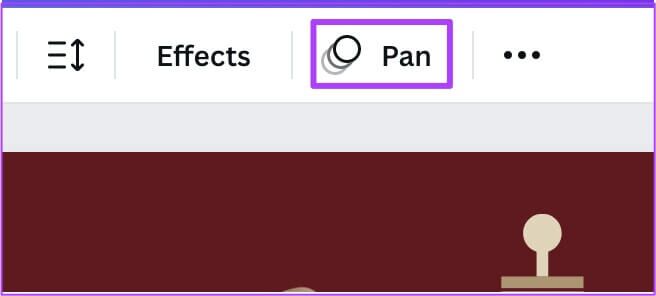
Якщо ви хочете додати новий слайд, торкніться значка «Плюс» унизу поточного слайда.
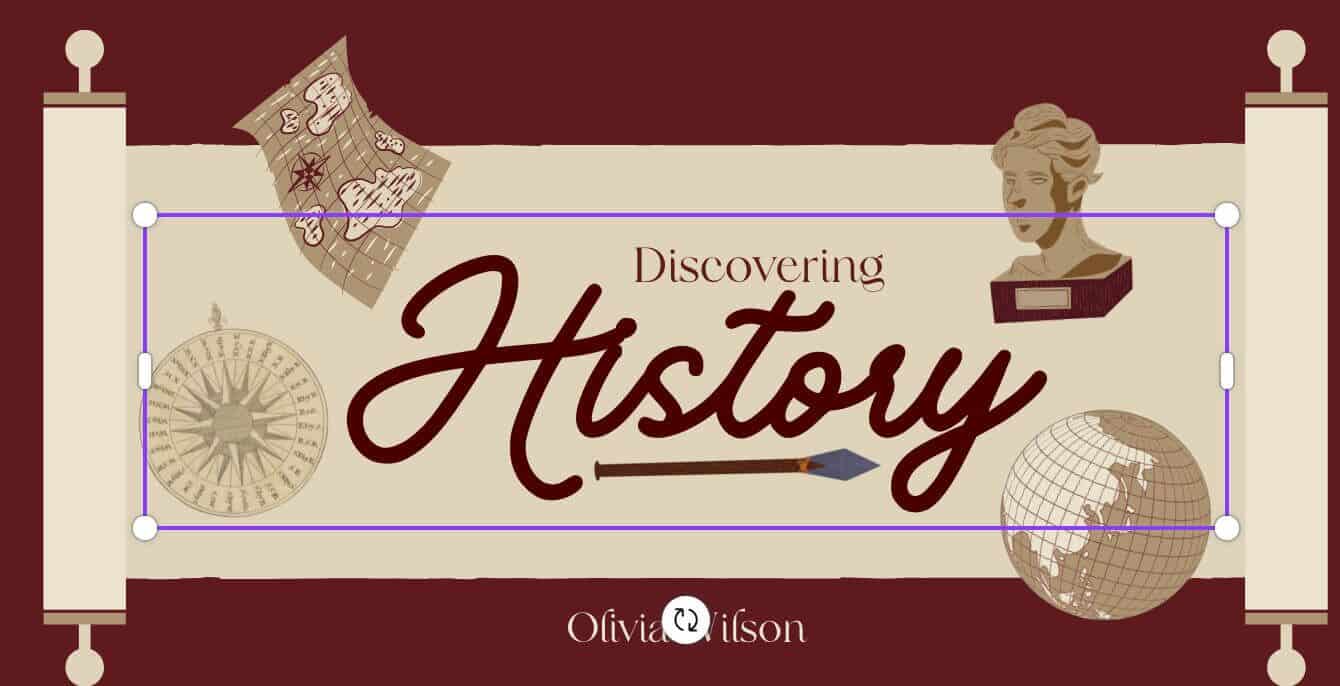
Розділ 10: Після редагування Презентація та анімація , ви можете перевірити це один раз, натиснувши «Подати».
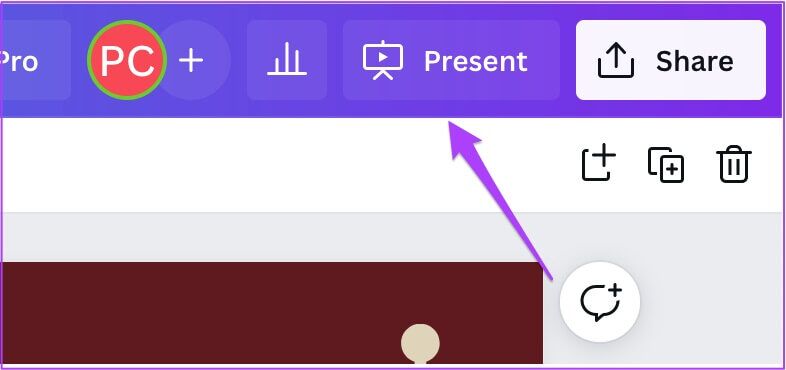
Розділ 11: Після перевірки Презентація , Натисніть "ділитися" у верхньому правому куті.
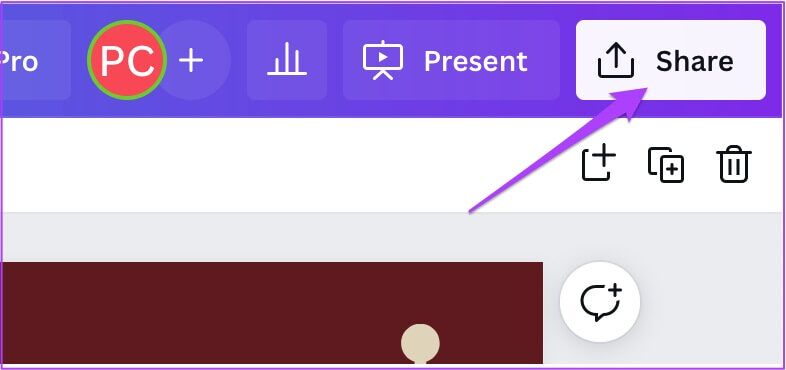
Тепер ви можете завантажити свою презентацію як відеофайл або поділитися нею безпосередньо у своїх професійних онлайн-профілях, як-от LinkedIn.
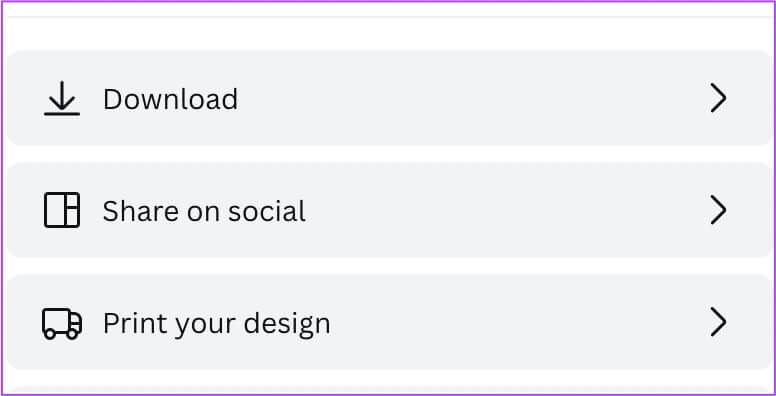
Додайте анімацію в мобільному поданні Canva
Офіційна програма Canva доступна для користувачів Android та iPhone. Створюйте та анімуйте презентації на ходу за допомогою програми Canva. Просто переконайтеся, що ви використовуєте останню версію програми.
Виконайте ці кроки, щоб анімувати презентацію Canva на мобільному пристрої.
Розділ 1: відчинено Canva На пристрої Android або iPhone.
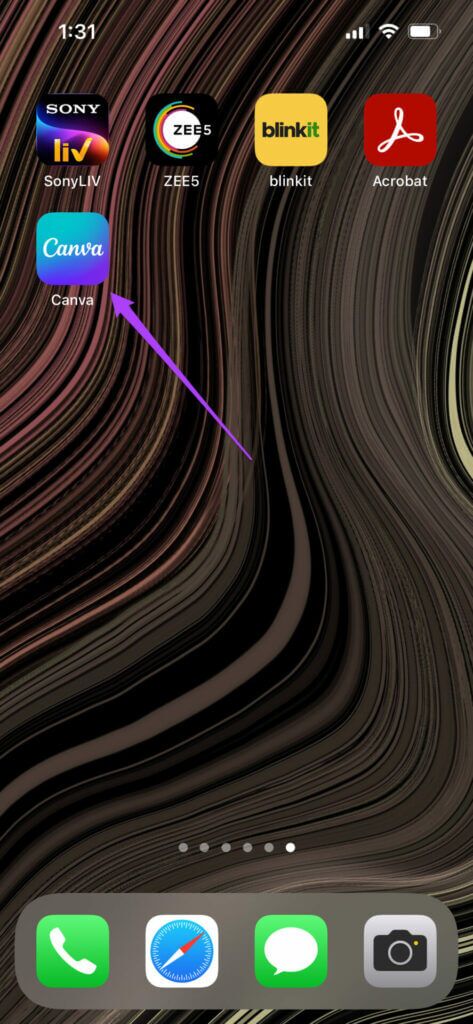
Розділ 2: Натисніть на вікно пошуку угорі та введіть Презентація.
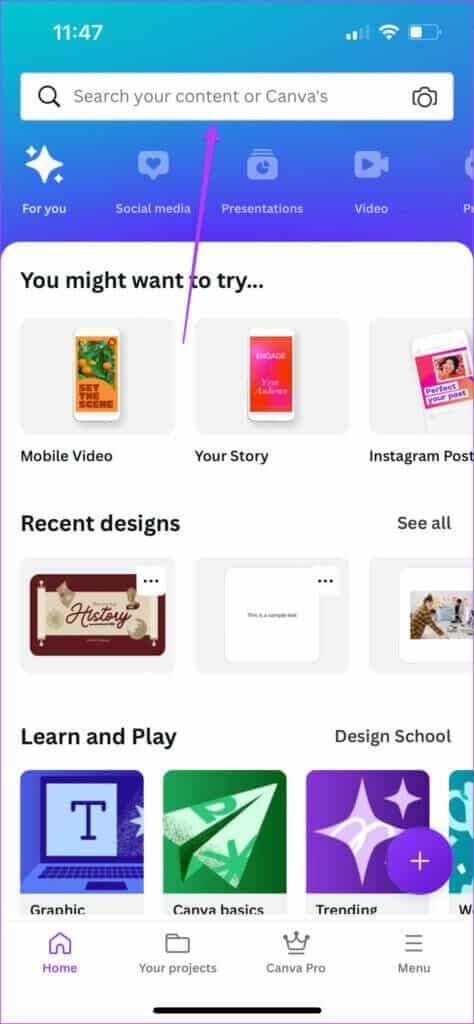
Крок 3: Натисніть на Презентація Залежно від співвідношення сторін який ви обираєте.
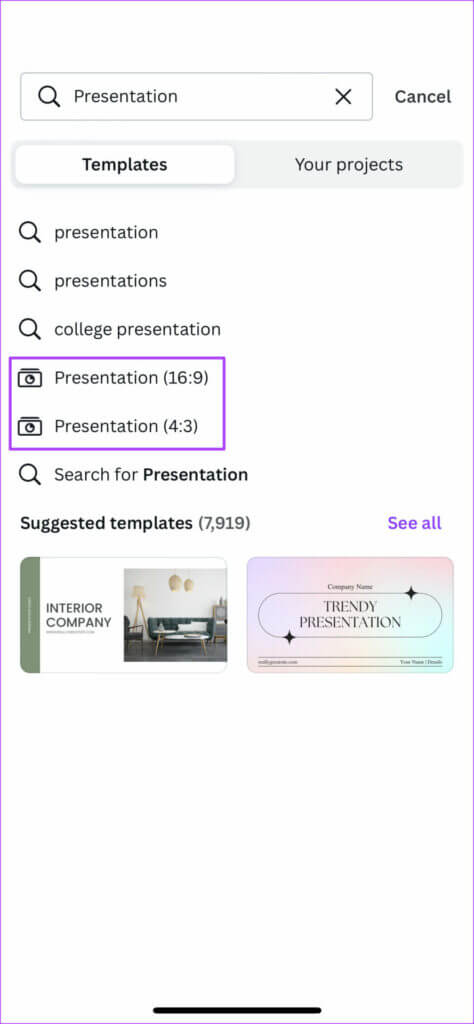
Розділ 4: يمكنك Виберіть Створити чистий слайд Або прокрутіть вниз і виберіть з шаблони.
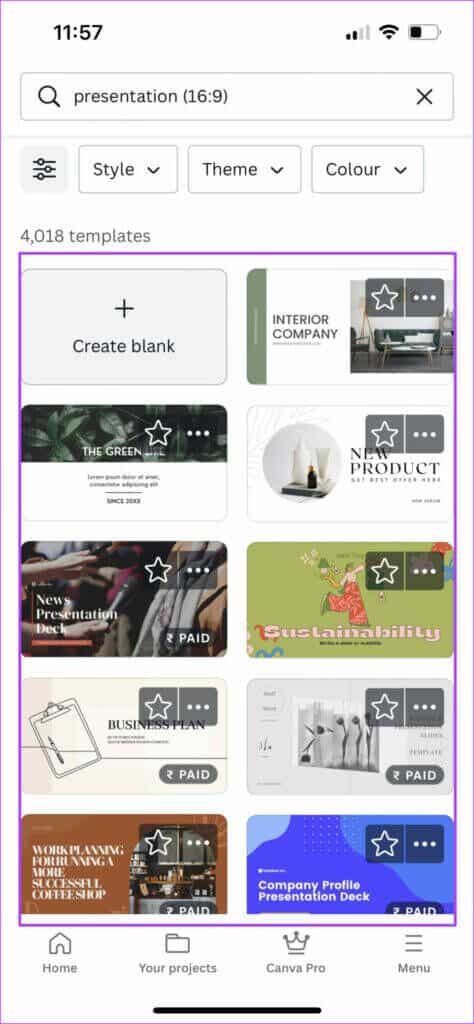
Якщо ви виберете порожній слайд, вам буде запропоновано надати Canva доступ до зображень на вашому пристрої. Якщо вам не потрібна ця опція, торкніться «Не дозволяти».
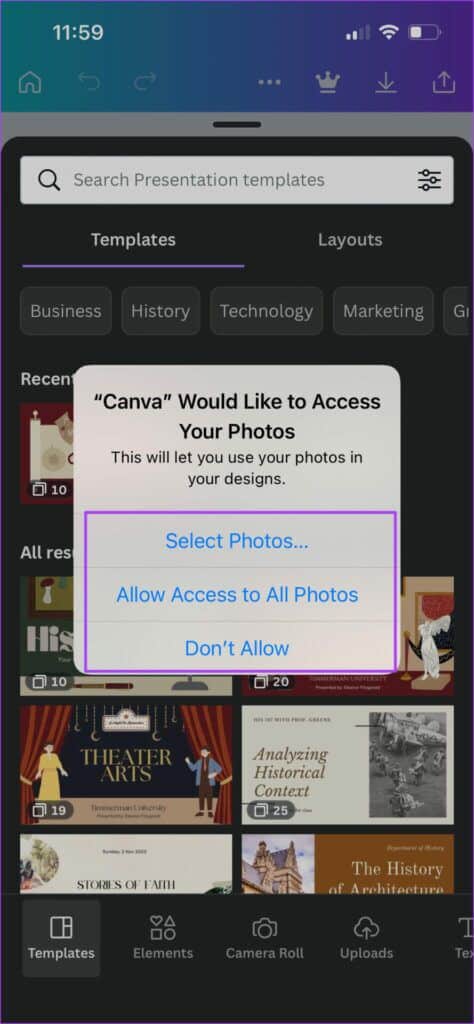
Ви можете вибрати шаблон, прокрутивши вниз вкладку Шаблони.
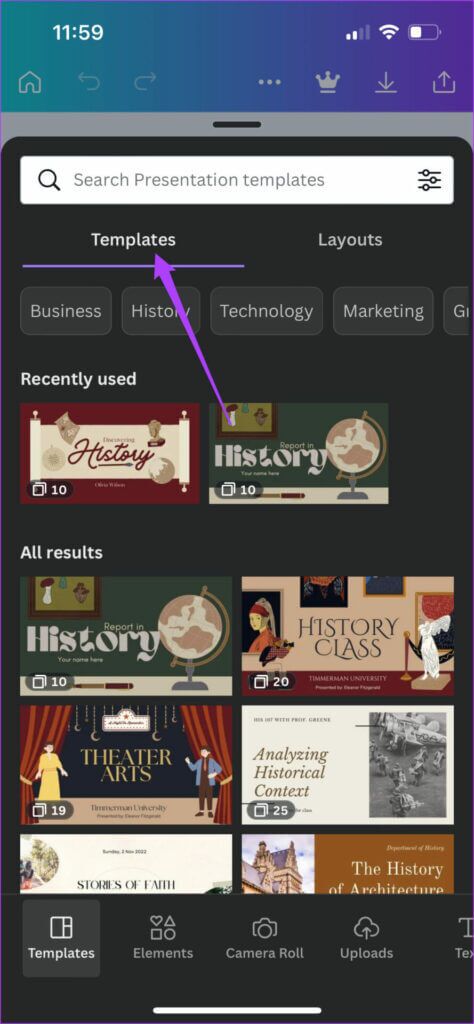
Виберіть Застосувати до всіх XNUMX сторінок, якщо ви хочете імпортувати весь шаблон.
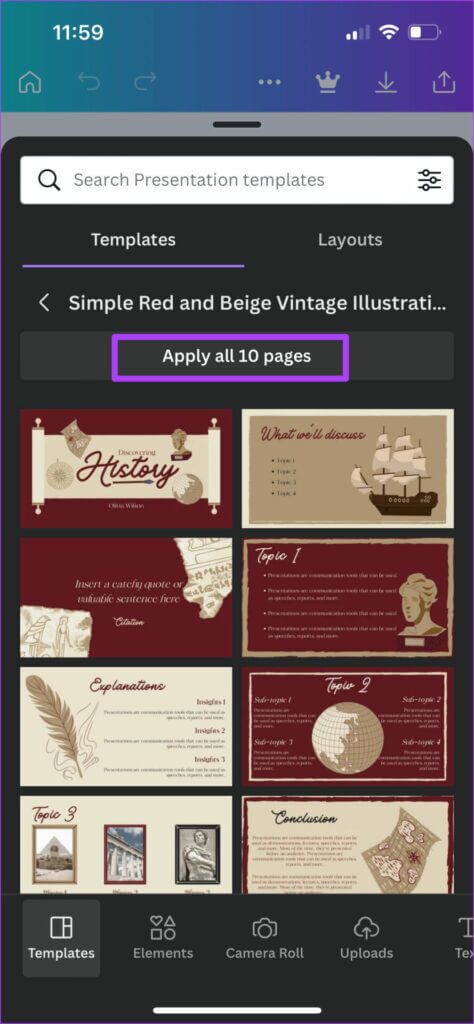
Розділ 5: Після того, як ви відкриєте шаблон на ваш порожній sim , Натисніть Елемент що ви хочете перемістити.
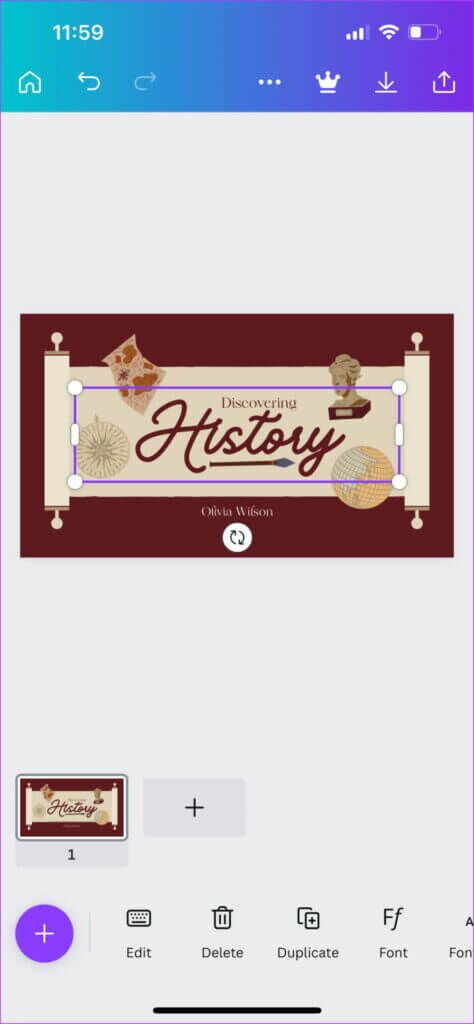
Крок 6: Проведіть пальцем ліворуч у нижньому меню та торкніться Анімація.
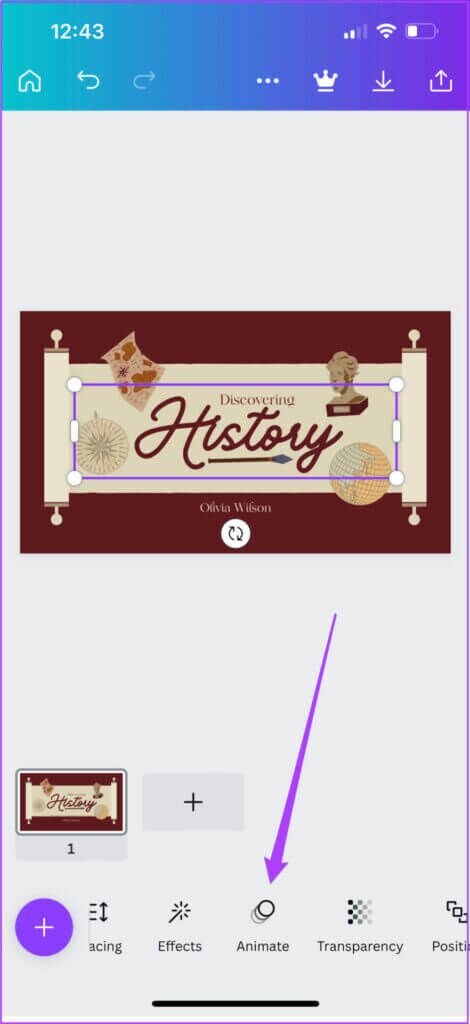
Розділ 7: Знайдіть стиль мультфільму Ваш улюблений.
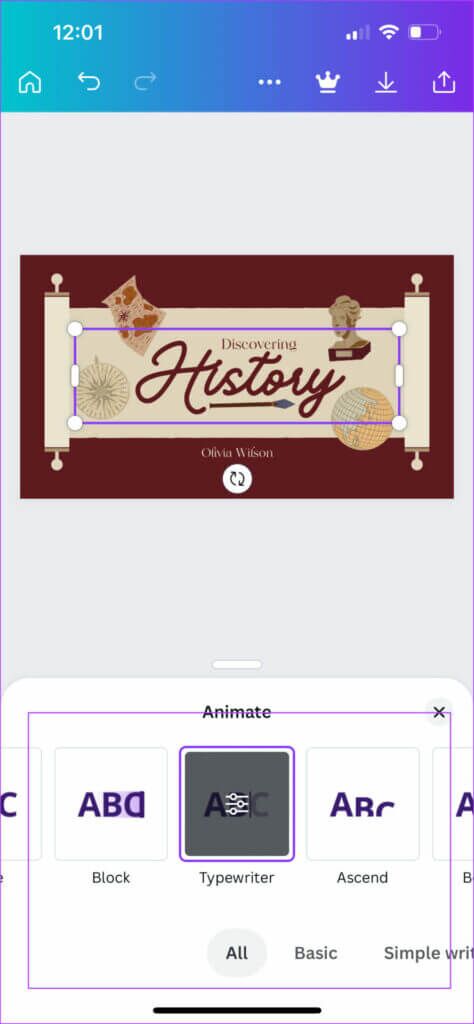
Клацніть ще раз на вибраному стилі анімації, щоб налаштувати швидкість і стиль введення. Зверніть увагу, що для використання цієї функції потрібна підписка на Canva Pro.
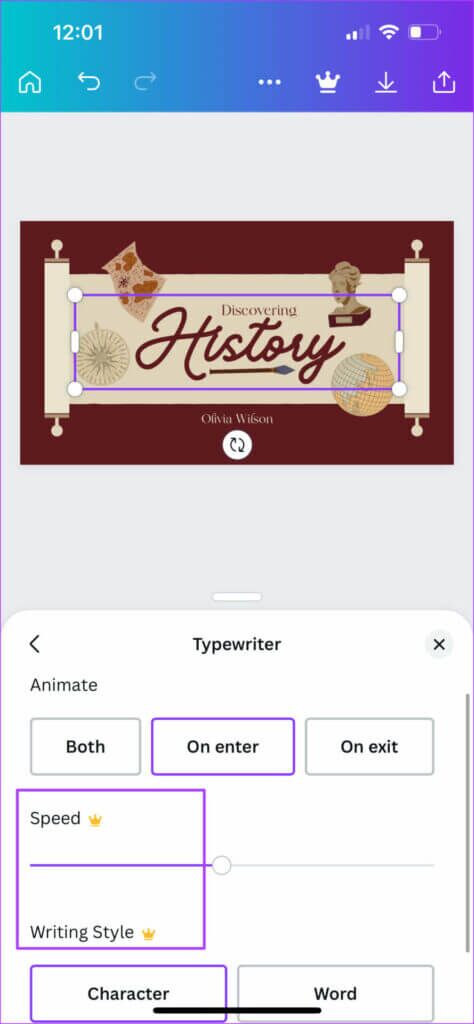
Ви можете натиснути Значок плюс Щоб додати новий слайд і перемістити елементи, використовуючи той самий метод.
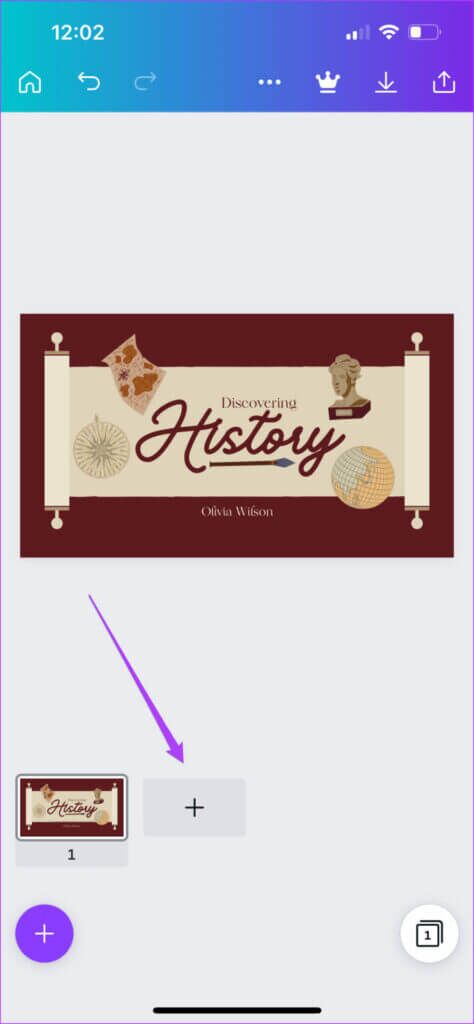
Розділ 8: один раз Редагувати та анімувати презентацію , Натисніть Поділитися піктограмою у верхньому правому куті.
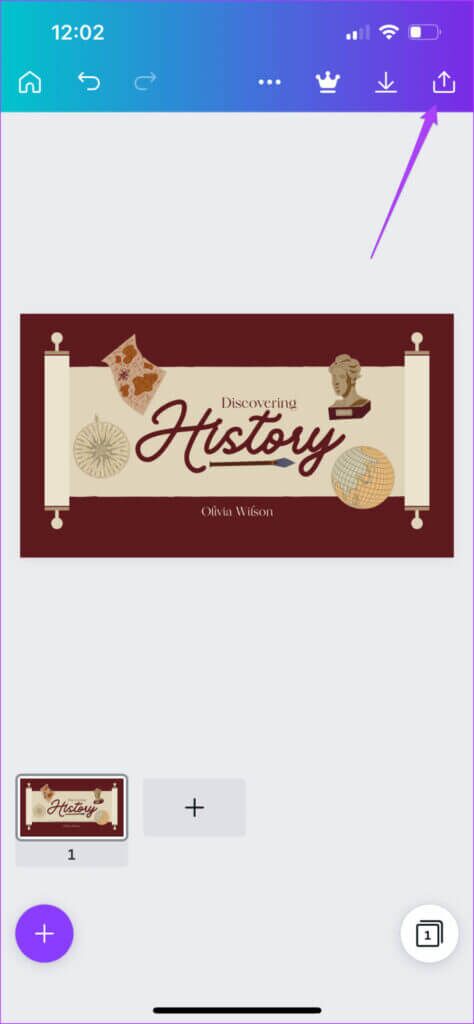
Крок 9: Тепер ви можете переглядати та ділитися в таких програмах, як PowerPoint و Млявий Або завантажте його на свій телефон.
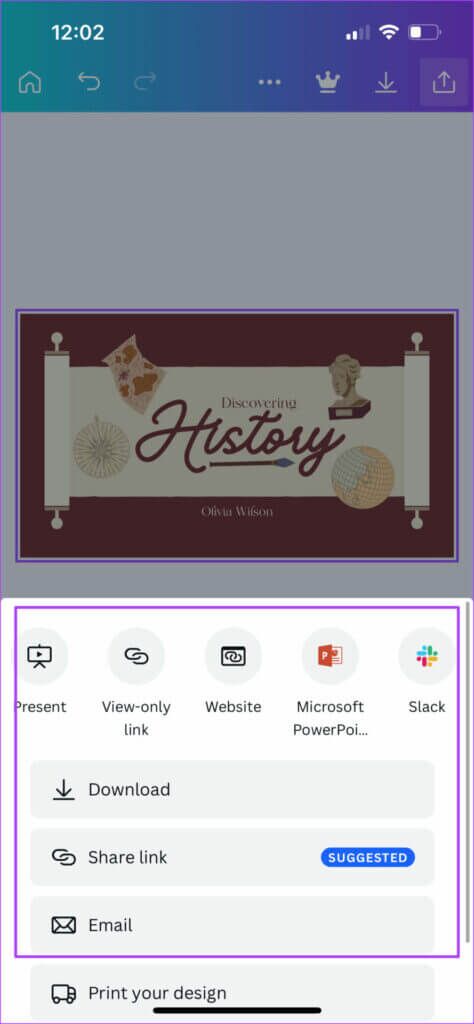
Анімація на Canva стала легкою
Анімувавши свою презентацію Canva, ви справите хороше враження на аудиторію під час зустрічі чи лекції. Вам не обов’язково підписуватися на Canva Pro. Але якщо ви хочете продовжити та вивчити більше функцій, ви можете підписатися на нього. Після того, як ви дізнаєтеся, як додавати анімацію в презентації Canva для мобільних пристроїв і комп’ютерів, поділіться з нами своїми досягненнями в коментарях нижче.